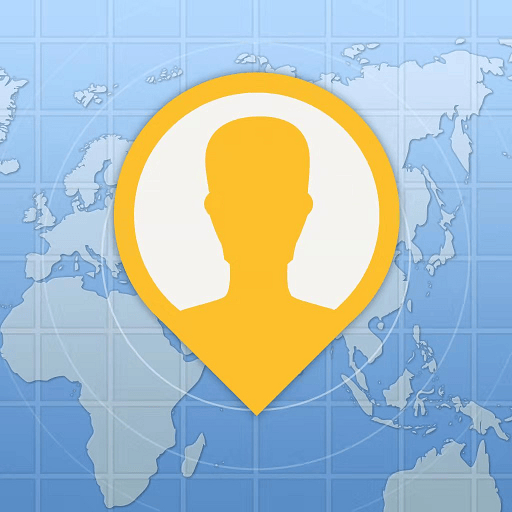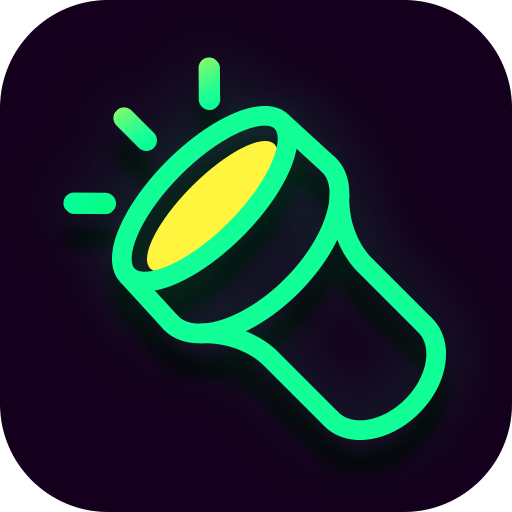在当今数字化时代,笔记本电脑已成为我们日常生活和工作中不可或缺的一部分。但是随着信息安全问题的日益严重,为笔记本电脑设置密码锁成为保护个人隐私和数据安全的必要措施。本文将介绍如何在中国地区为笔记本电脑设置密码锁,以增强其安全性。
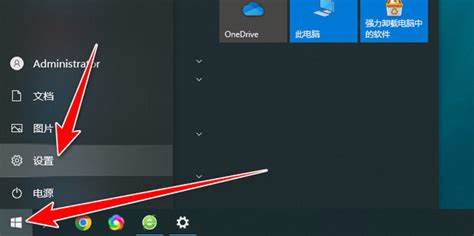
一、了解密码锁的类型
在设置密码锁之前,首先要了解不同类型的密码保护机制。主要有以下几种:
开机密码:在启动电脑时需要输入的密码,防止未授权用户访问系统。
用户密码:进入操作系统后登陆账户所需的密码,它可以是本地账户密码,也可以是Microsoft账户密码。
硬盘加密:通过加密技术保护硬盘数据,确保即使设备被盗,数据也无法被轻易读取。
屏幕保护密码:在计算机闲置一定时间后自动锁定屏幕,这种机制可以有效防止他人未经授权使用电脑。
二、设置开机密码
设置开机密码是保护笔记本电脑最基本的措施,下面以Windows 10为例介绍设置方法:
在桌面左下角点击“开始”按钮,选择“设置”。
在设置菜单中,点击“账户”选项。
选择“登录选项”,在此页面中可以看到不同的登录方式。
在“密码”选项下,点击“添加”,根据提示创建一个新密码,并确认该密码。
完成后系统会提示你在下次开机时输入密码。
对于Mac用户,可以通过以下步骤设置开机密码:
点击左上角的苹果标志,选择“系统偏好设置”。
点击“用户与群组”,选择左侧的用户账户。
点击“更改密码”,输入当前密码以及新的密码,确认后保存。
三、启用用户密码
在设置了开机密码后,接下来应确保用户账户也有密码保护。对于Windows和Mac系统,这一过程类似于设置开机密码,可根据前述步骤进行操作。
四、使用硬盘加密
为了更深入的保护数据,可以使用硬盘加密工具。对于Windows用户,可以使用BitLocker加密工具,而Mac用户则可以使用FileVault。
以下是Windows系统中使用BitLocker的步骤:
在“控制面板”中,选择“系统和安全”。
点击“BitLocker驱动器加密”,然后选择要加密的驱动器。
点击“启用BitLocker”,根据提示设置密码并进行加密。
对于Mac用户,设置FileVault的步骤如下:
点击苹果标志,选择“系统偏好设置”。
点击“安全性与隐私”,选择“FileVault”标签。
点击锁定图标,输入管理员密码,然后选择“启用FileVault”。
根据提示进行设置并重启电脑。
五、设置屏幕保护密码
为了在短时间离开电脑时保护隐私,设置屏幕保护密码绝对是个明智的选择。在Windows中,可以通过以下步骤完成:
右键点击桌面,选择“个性化”选项。
在左侧菜单中选择“锁屏界面”,下拉找到“屏幕保护程序设置”。
选择一个屏幕保护程序,并勾选“在恢复时显示登录屏幕”。
设置等待时间,比如5分钟,然后保存。
对于Mac用户,可以通过以下操作设置:
点击苹果标志,选择“系统偏好设置”。
选择“桌面与屏幕保护程序”,然后设置“屏幕保护程序”及其开始时间。
在“安全性与隐私”下,勾选“需要密码”,“即刻”。
六、定期更换密码
设置完密码锁后,定期更换密码也是增强安全性的重要措施。建议每隔三至六个月更换一次密码,避免使用简单或易于猜测的密码,以提高账户安全性。
结论
在数字化时代,数据安全显得尤为重要。通过为笔记本电脑设置密码锁,可以有效保护个人信息和隐私。本文介绍了开机密码、用户密码、硬盘加密、屏幕保护密码等多种安全措施,建议广大用户认真阅读并付诸实践,共同维护我们的网络安全。